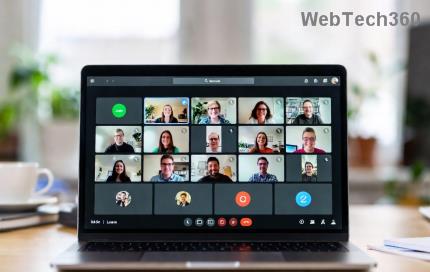10 atalhos úteis para aumentar a produtividade no Microsoft Edge

Os atalhos de teclado são uma ótima ferramenta de produtividade, especialmente para aqueles cujos trabalhos envolvem muita digitação.
No navegador Edge no Windows, você pode definir o Copilot como a experiência padrão para novas guias. Esse recurso está desativado por padrão, e muitos usuários do Edge preferem assim. No entanto, se você for um usuário regular do Copilot, esse recurso melhorará sua experiência de navegação além da barra de endereço tradicional. Aprenda como habilitar esse recurso oculto do Copilot para novas guias no Microsoft Edge .
Adicionar o Copilot como uma nova aba no navegador Edge
A Microsoft adicionou a interface de bate-papo do Copilot às novas guias do navegador Edge (versão Edge Canary). Como usuários comuns do Edge podem achar esse recurso inconveniente, a Microsoft o deixou ativado por padrão, exigindo ativação manual, conforme mostrado abaixo.
Você precisa baixar o Canary Channel do site oficial do Edge. Durante o download, clique em Concordo e baixe na página da licença.
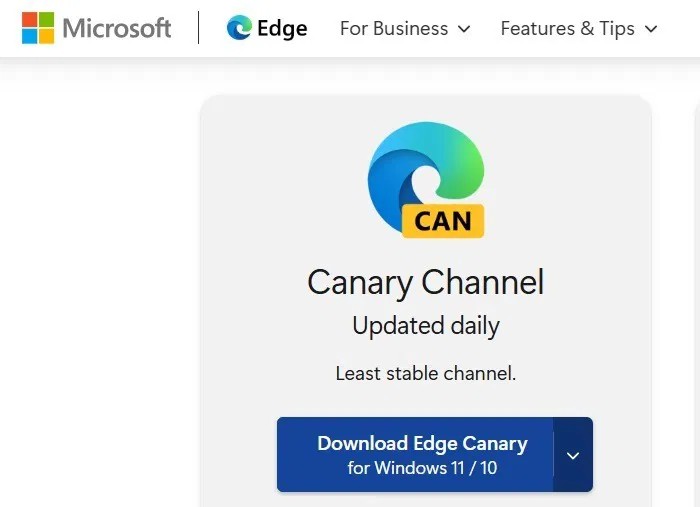
Depois de instalar a versão aprimorada do navegador, o Edge Canary é aberto na barra de tarefas como qualquer outro ícone do Edge. Este recurso não interromperá sua experiência normal de navegação, ao contrário das versões Beta ou Dev.
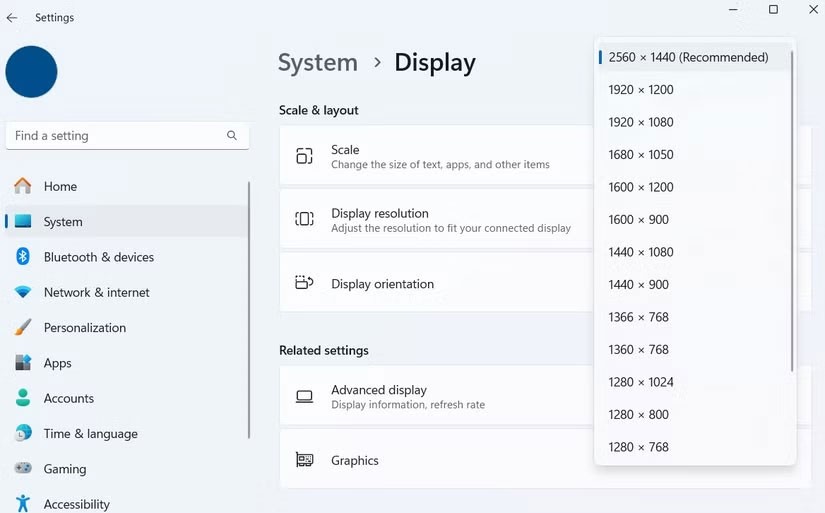
Em seguida, vá para a página de sinalizadores do Edge digitando edge://flags. Aqui, pesquise por “NTP Composer”.
Para o primeiro sinalizador, NTP Composer , defina-o como Padrão . Altere para Habilitado com recursos experimentais . Você encontrará mais sinalizadores relacionados começando com “NTP”, como Chat Ranking , Composer Focus e Copilot Search . Aplicar Habilitar a todos.
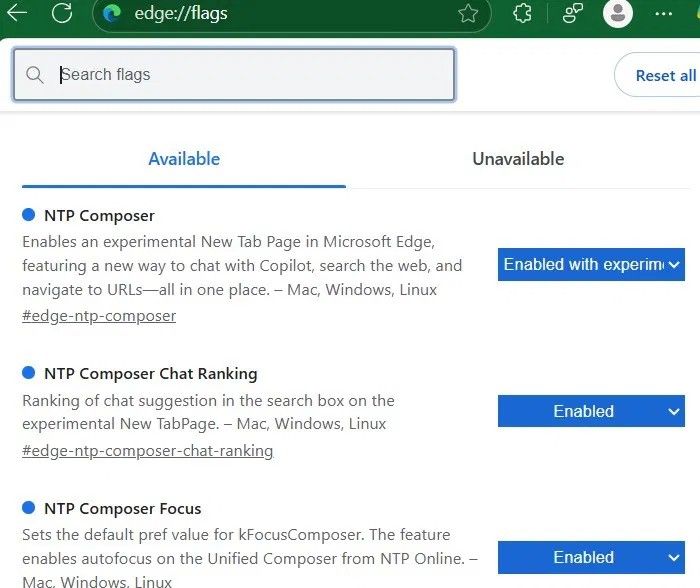
Após habilitar o sinalizador, reinicie seu navegador. Agora você deve ver a janela de bate-papo do Copilot na frente e no centro. Se você não quiser usá-lo no futuro, basta desativar o sinalizador ou redefinir a página Sinalizadores para o padrão.
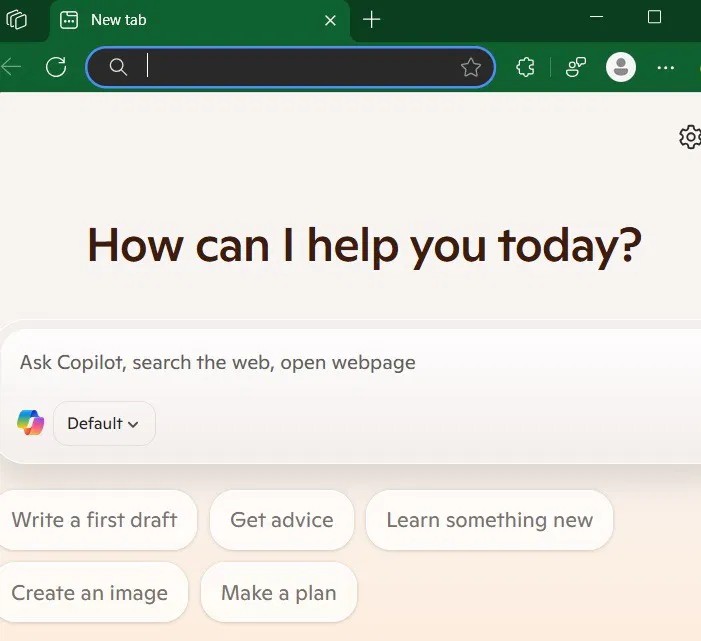
Benefícios do Copilot na nova página de guia do Edge
A princípio, você pode pensar que a conhecida barra de endereços do Edge está faltando, mas ela está lá no topo. Você também pode acessá-lo pelo próprio Copilot no modo Padrão . Isso significa que há duas maneiras de abrir qualquer URL diretamente, em vez de uma. Você também recebe sugestões suspensas sobre tópicos semelhantes aos anteriores.
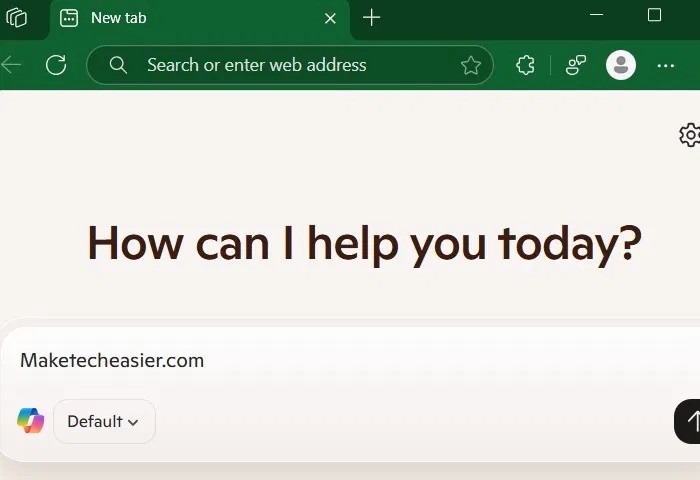
Há dois benefícios adicionais. Ter o Copilot em cada nova aba proporciona uma experiência de navegação mais natural do que os navegadores comuns.
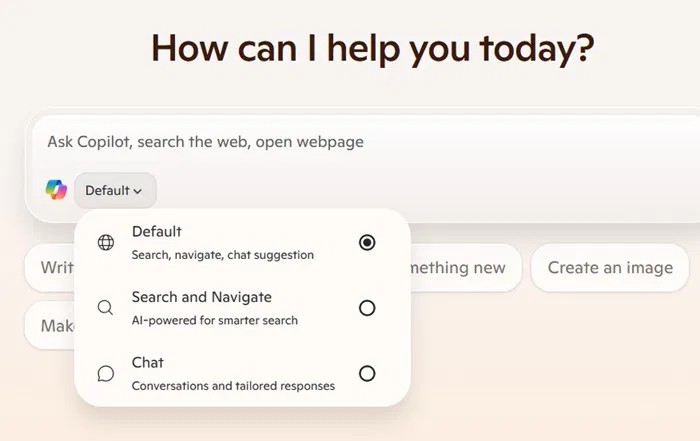
Desde os primórdios da Internet, a barra de endereços permanece uma constante nos navegadores da web. Pode parecer estranho que a Microsoft tenha deixado o Copilot mais visível em vez da barra de endereço padrão na parte superior, mas se você observar com atenção, é uma mudança muito útil, pelo menos para usuários comuns do Copilot.
O potencial de ferramentas de IA como o Copilot está crescendo em muitas áreas. Por exemplo, você pode usá-lo para controlar facilmente o Android pelo seu computador. No entanto, muitos de nós não gostamos de usar essas ferramentas de IA, e você pode facilmente remover o Copilot da sua experiência com a Microsoft.
Os atalhos de teclado são uma ótima ferramenta de produtividade, especialmente para aqueles cujos trabalhos envolvem muita digitação.
O Google Chrome é o navegador mais popular do mundo, mas isso não significa que você precisa usá-lo. Há muitas ótimas alternativas ao Chrome que ajudarão você a deixar o Google para trás de vez, e estas são as melhores.
A sensação de jogar seu jogo favorito enquanto seu navegador baixa algo em segundo plano ou toca música épica no YouTube é incomparável. No entanto, alguns navegadores são mais adequados para essas situações.
Quantrimang mostrará como adicionar, editar ou excluir senhas salvas no navegador Microsoft Edge, bem como exportar senhas como arquivos CSV.
O Microsoft Edge tem alguns recursos que os usuários desejam no Google Chrome, mas sem precisar baixar extensões.
Até breve! Dezembro é uma oportunidade para plataformas e serviços resumirem, compilarem estatísticas e anunciarem suas conquistas ao longo de um ano de operação. O Edge não é exceção.
O Microsoft Edge e o Chrome funcionam bem em PCs com Windows 11, mas depois de experimentar o Brave, você provavelmente não vai querer mais. Veja por que as pessoas agora preferem o Brave a outras opções.
Descubra como gerenciar guias no Microsoft Edge como um profissional para aumentar sua produtividade. Feche abas, abra novas abas, atualize abas, etc.
Conheça os melhores complementos gratuitos disponíveis para o Microsoft Edge em 2023. Descubra extensões úteis para aprimorar sua experiência de navegação.
Saiba como salvar sites em seus favoritos no Microsoft Edge e como mostrar a barra de Favoritos no Edge ou mantê-la oculta o tempo todo.
Aprenda como ativar ou desativar o Modo Escuro no Microsoft Edge e aplicar o Modo Escuro em todos os sites que você visita.
O novo navegador Edge, baseado no Chromium, da Microsoft, deixa de oferecer suporte a arquivos de e-books EPUB. Você precisará de um aplicativo leitor de EPUB de terceiros para visualizar arquivos EPUB no Windows 10. Aqui estão algumas boas opções gratuitas para você escolher.
Definir o Microsoft Edge como o navegador padrão no seu telefone Android significa que o sistema operacional sempre iniciará o Edge sempre que estiver ocupado executando uma tarefa relacionada ao navegador.
Se você estiver usando a extensão uBlock Origin no Google Chrome ou Microsoft Edge, provavelmente deve começar a procurar navegadores ou extensões alternativos.
Cansado do erro "Como usar a Ajuda" do Microsoft Teams que está bloqueando seu fluxo de trabalho? Obtenha soluções passo a passo que funcionam nas versões mais recentes. Limpe o cache, atualize e muito mais — sem precisar de conhecimentos técnicos!
Frustrado com o erro de atalho do Microsoft Teams na área de trabalho? Siga nosso guia passo a passo comprovado para resolvê-lo rapidamente e voltar a fazer chamadas de vídeo e chats sem problemas. Sem necessidade de conhecimentos técnicos!
Descubra instruções passo a passo sobre como alterar a imagem de fundo do Microsoft Teams. Personalize reuniões no computador, no celular e na web com facilidade, usando os recursos mais recentes para videochamadas profissionais ou divertidas.
Cansado dos erros de reprodução de mídia do Microsoft Teams arruinando suas reuniões de 2026? Siga nosso guia passo a passo, elaborado por especialistas, para corrigir problemas de áudio, vídeo e compartilhamento rapidamente — sem precisar de conhecimentos técnicos. A colaboração perfeita está ao seu alcance!
Descubra onde o Microsoft Teams baixa arquivos no seu computador. Saiba onde os arquivos são baixados por padrão no Windows, Mac e Linux, como alterá-los e dicas para encontrar arquivos instantaneamente. Economize tempo com este guia completo!
Com dificuldades para resolver o erro de proxy do Microsoft Teams? Descubra etapas comprovadas para solucionar esse problema. Limpe o cache, ajuste as configurações de proxy e volte a fazer chamadas sem interrupções em minutos com nosso guia especializado.
Cansado de som abafado ou inexistente no microfone do Microsoft Teams? Descubra como resolver problemas de microfone no Microsoft Teams com passos rápidos e comprovados. Áudio nítido em breve!
Está com dificuldades para entrar em uma reunião no Microsoft Teams? Descubra passos comprovados para resolver o problema através de links diretos. Soluções rápidas para entrar em reuniões sem problemas – sem necessidade de conhecimentos técnicos!
Está com dificuldades para resolver problemas com o Keychain no Microsoft Teams para Mac? Descubra soluções comprovadas, passo a passo, para macOS e volte a colaborar sem problemas. Soluções rápidas aqui!
Frustrado porque as Salas Simultâneas não aparecem na sua reunião do Teams? Descubra os principais motivos pelos quais você não consegue ver as Salas Simultâneas no Teams e siga nossas soluções passo a passo para que elas funcionem perfeitamente em minutos. Ideal para organizadores e participantes!
Descubra passos simples para testar o áudio e a câmera do Microsoft Teams antes de uma chamada. Garanta som e vídeo nítidos para reuniões profissionais sempre com nosso guia fácil. Perfeito para usuários de desktop, dispositivos móveis e web.
Descubra a localização exata das chaves de registro do Microsoft Teams no Windows 11. Guia passo a passo para encontrar, acessar e ajustar essas chaves com segurança, garantindo desempenho ideal e solução de problemas. Essencial para profissionais de TI e entusiastas do Teams.
Cansado de erros de atalho no Microsoft Teams atrapalhando seu fluxo de trabalho? Aprenda passos comprovados para solucionar erros de atalho e travamentos na inicialização do Microsoft Teams e garanta uma colaboração tranquila. Soluções rápidas e fáceis!
Frustrado com o loop de inicialização da tela de boas-vindas do Microsoft Teams? Siga nossos passos comprovados para solucionar o problema: limpe o cache, reinicie o aplicativo e reinstale-o. Volte a colaborar sem interrupções em minutos!
Aprenda a participar de uma reunião do Microsoft Teams com ID e senha sem esforço, seja no computador, celular ou na web. Instruções passo a passo com capturas de tela para acesso rápido – sem necessidade de convite!